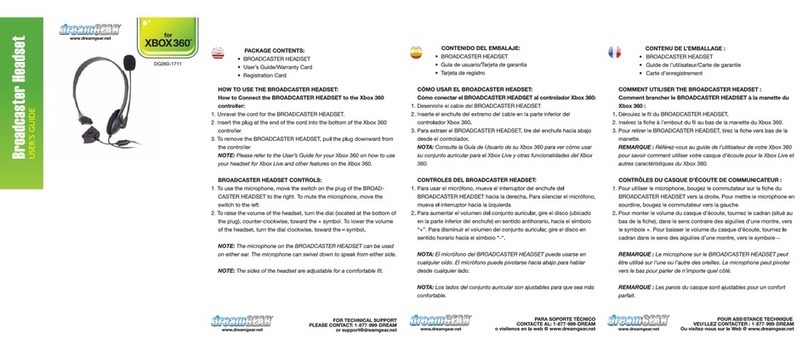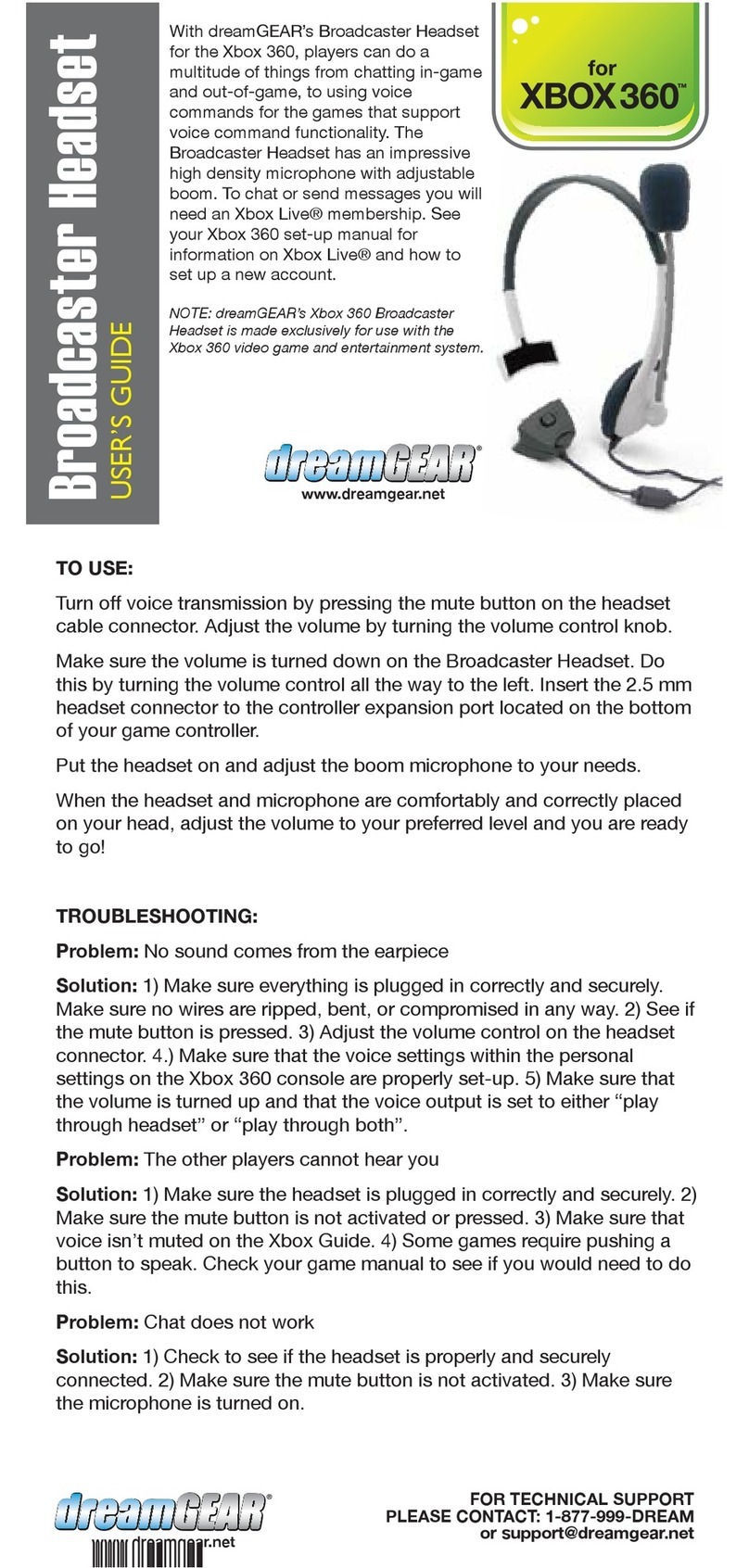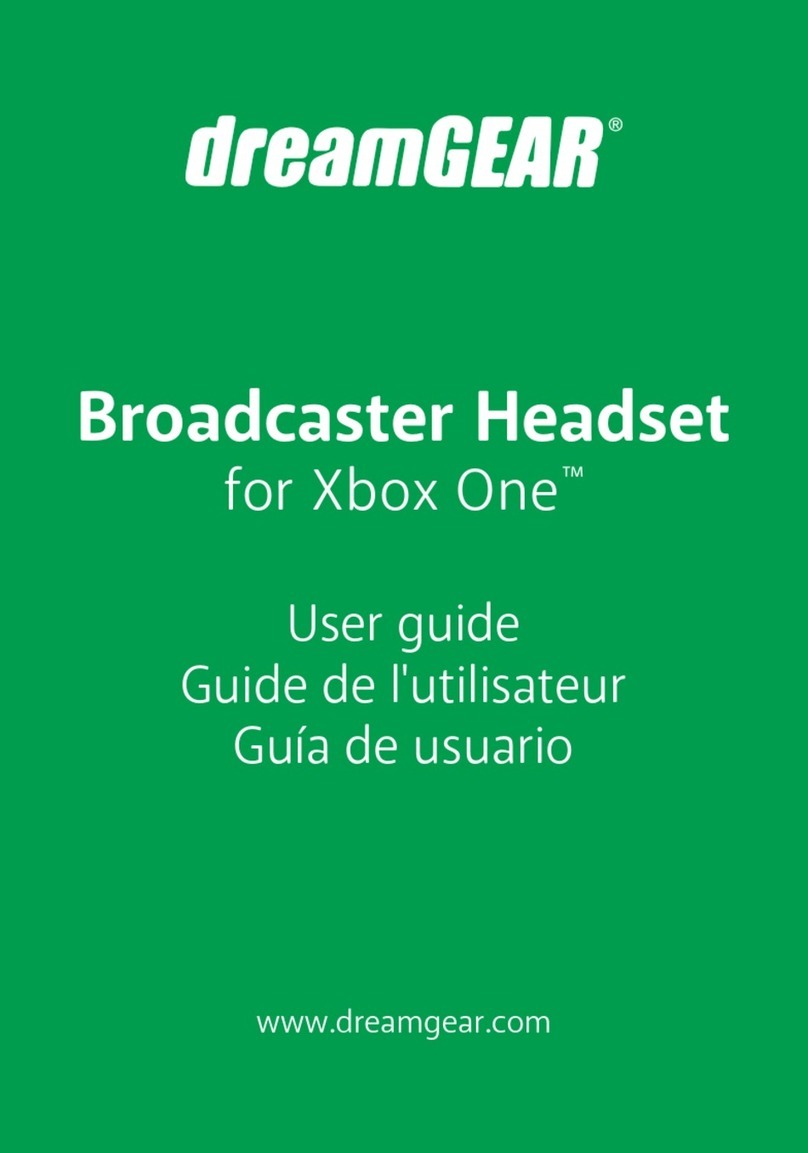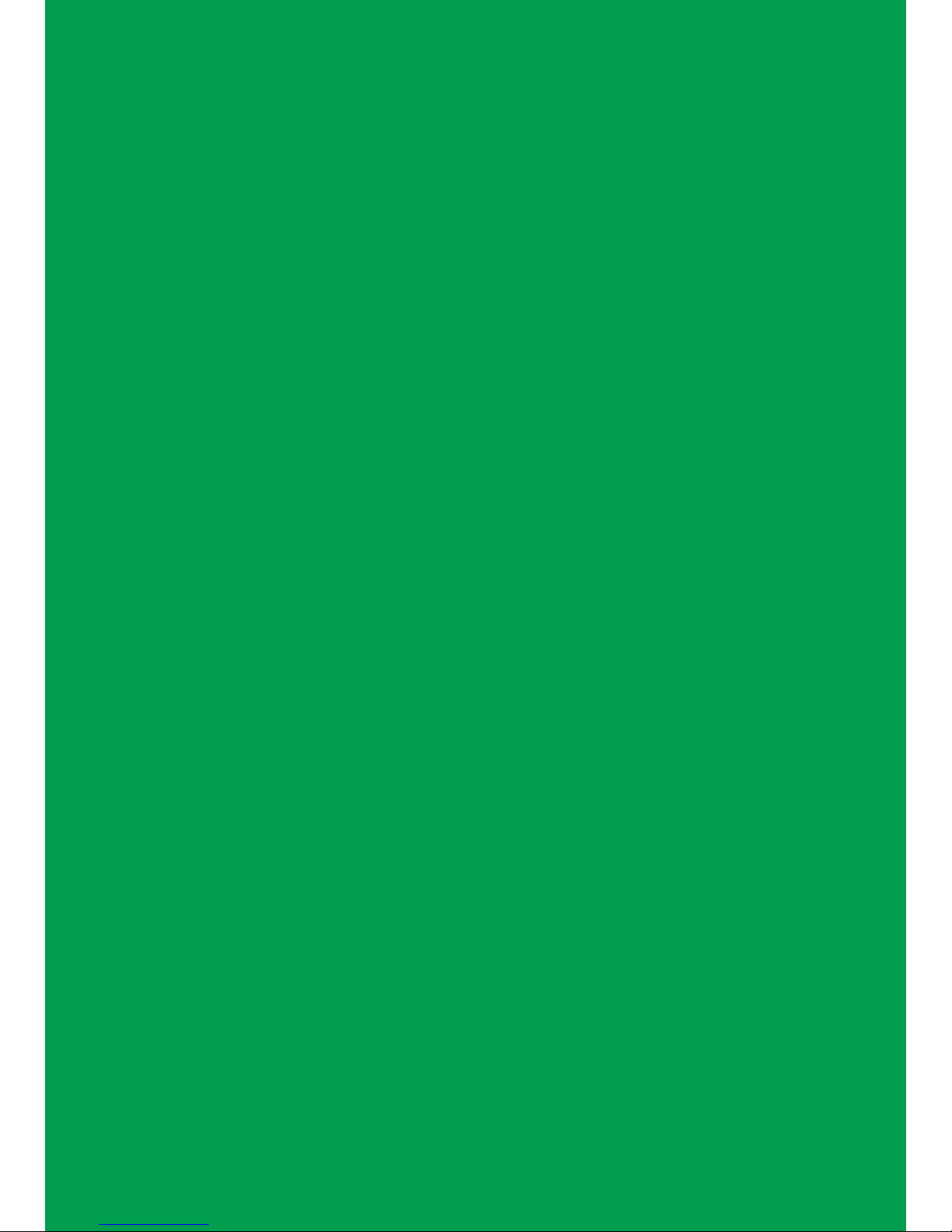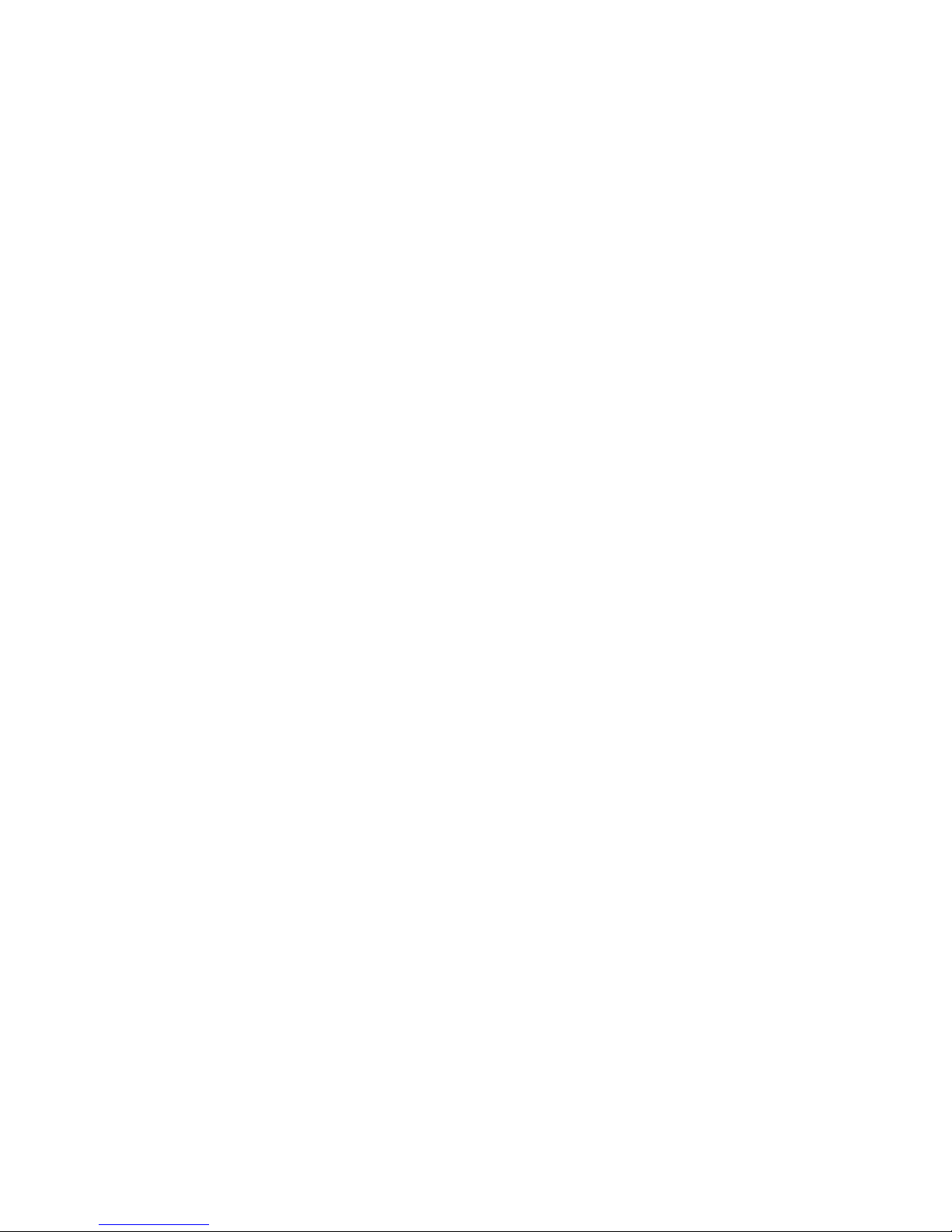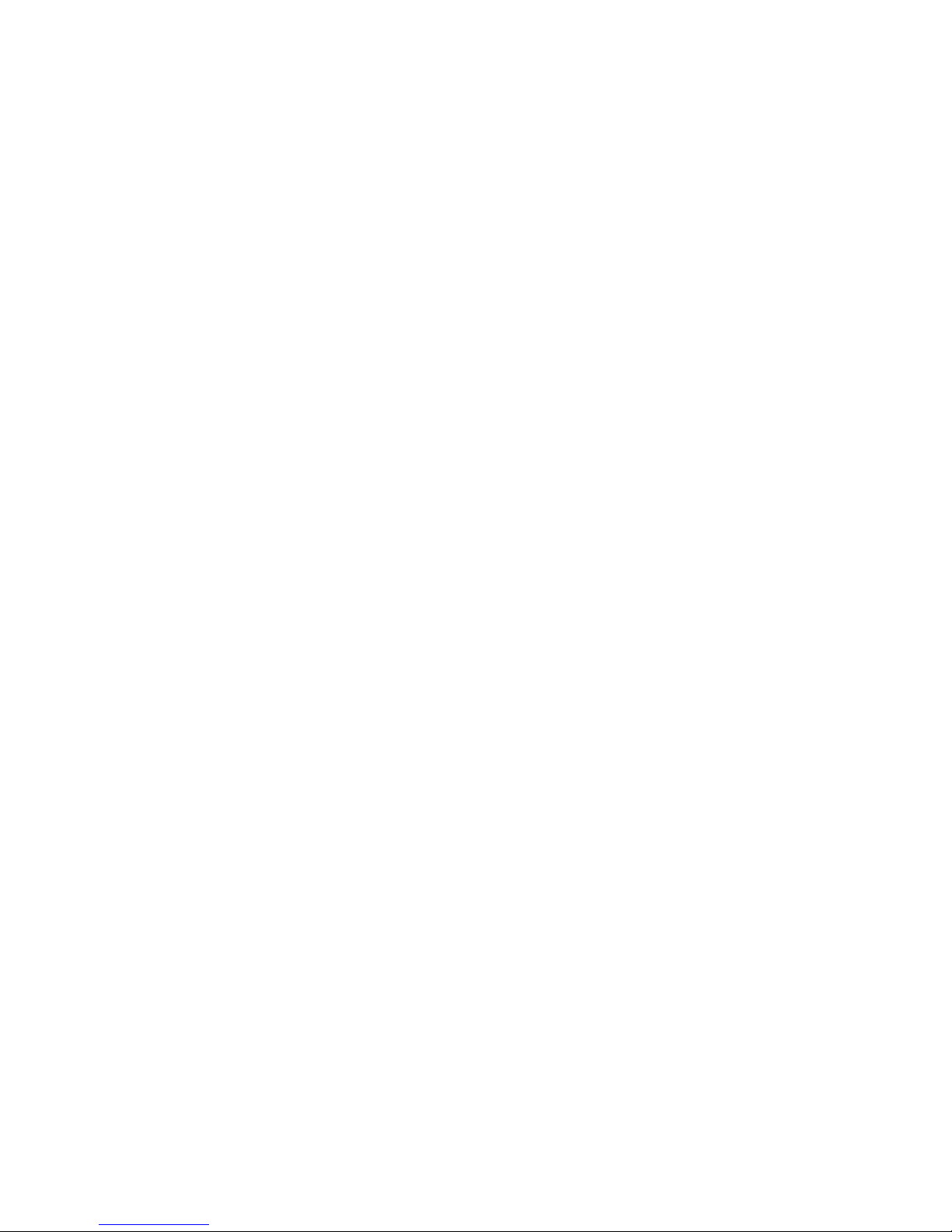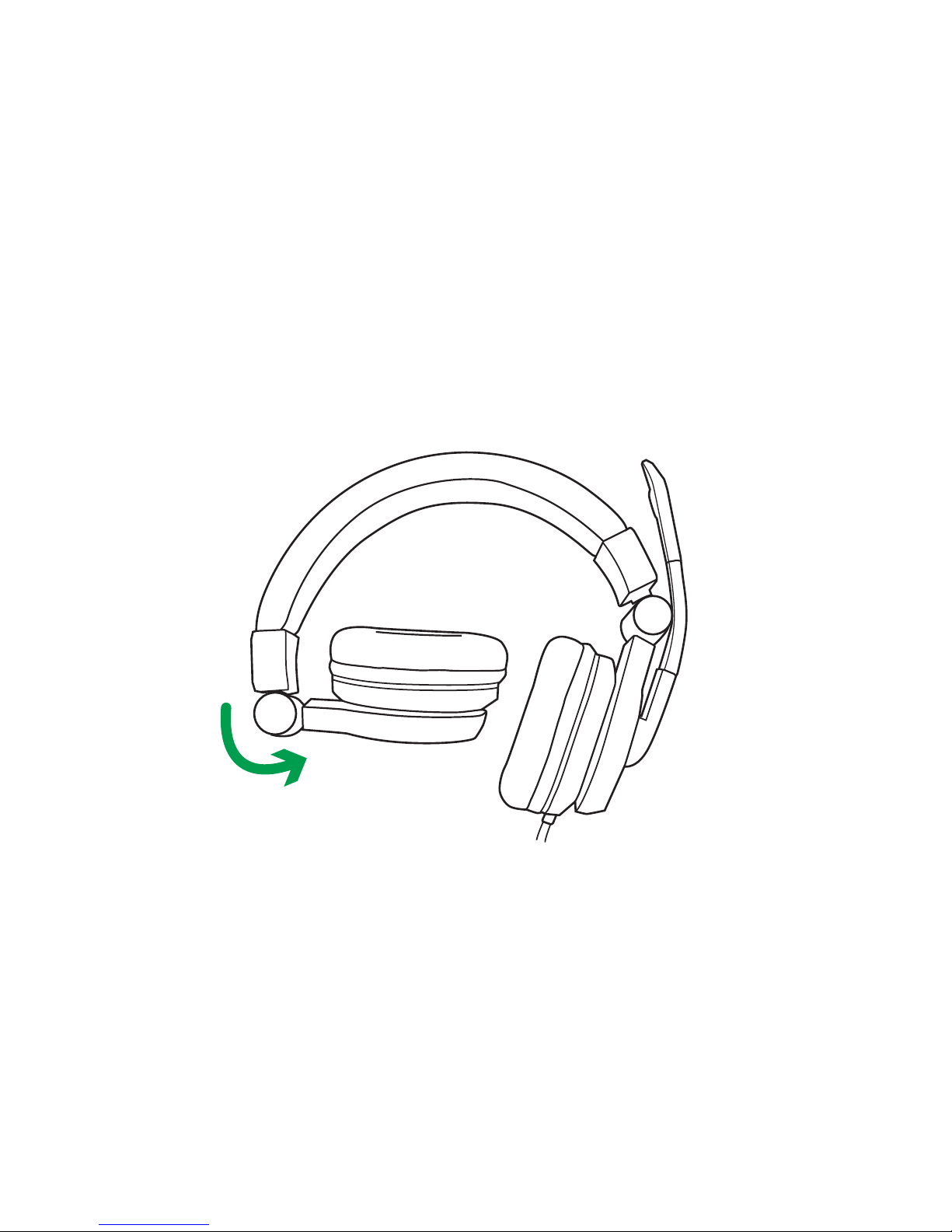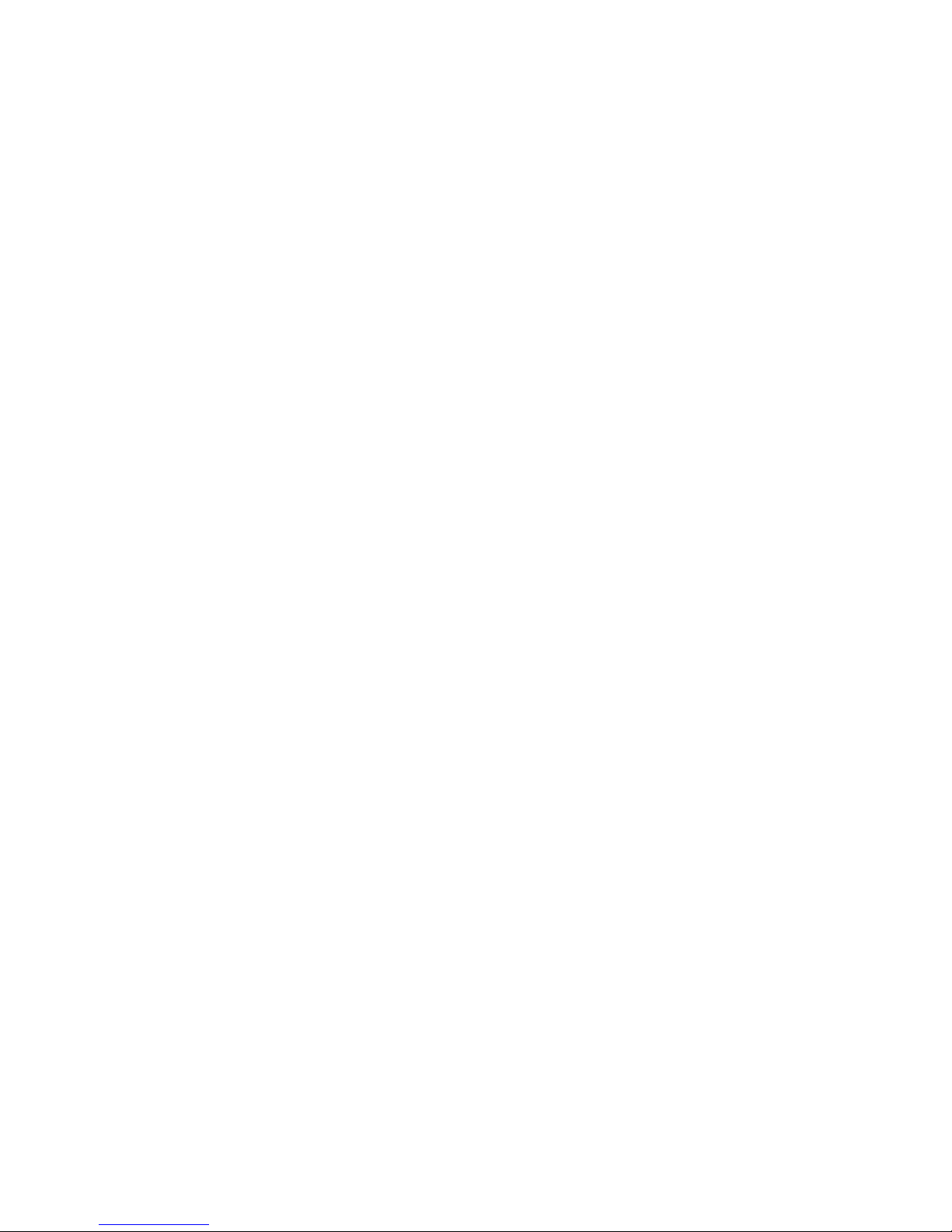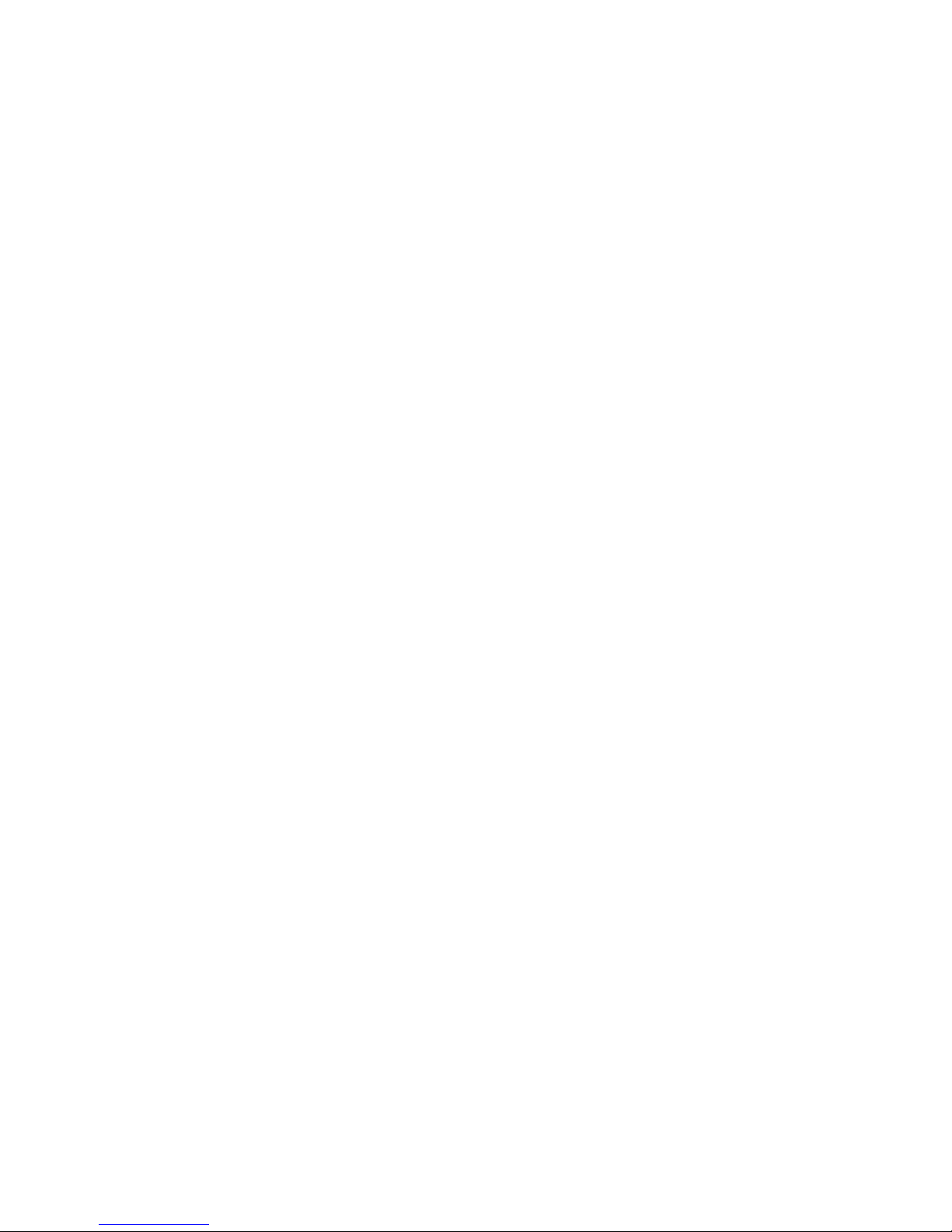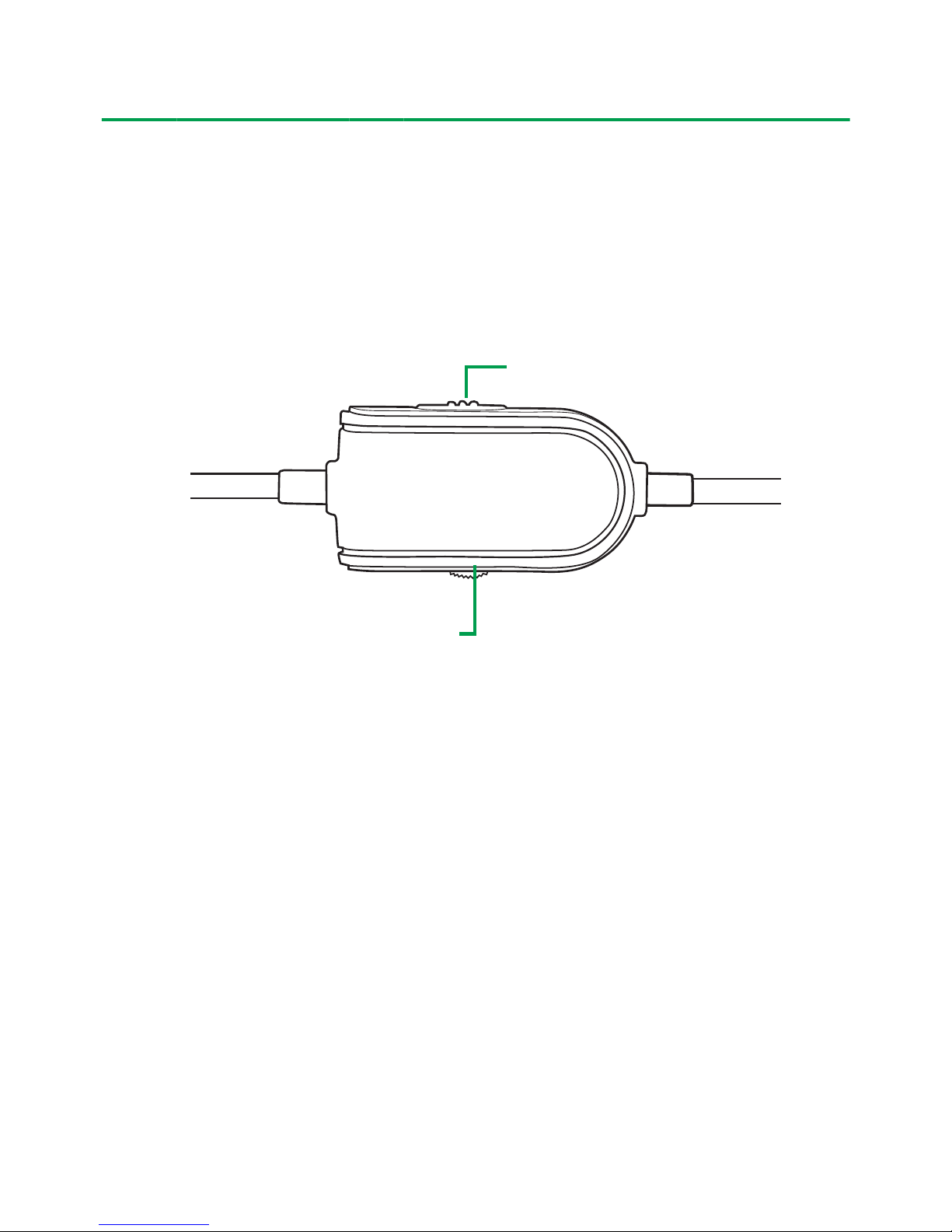product, void of warranty, and could cause injuries.
Warranty information
All dreamGEAR/i.Sound products come with a limited warranty
and have been subjected to a thorough series of tests to
ensure the highest level of dependability and compatibility. It
is unlikely that you will experience any problem, but if a defect
should become apparent during the use of this product,
dreamGEAR warrants to the original consumer purchaser that
this product will be ee om defects in material and
workmanship for a period of 120 days om the date of your
original purchase. If a defect covered by this warranty occurs,
dreamGEAR, at its option, will repair or replace the product
purchased at no charge or refund the original purchase price. If
a replacement is necessary and your product is no longer
available, a comparable product may be substituted at the sole
discretion of dreamGEAR.
This warranty does not cover normal wear and tear, abusive
use or misuse, modication, tampering or by any other cause
not related to either materials or workmanship. This warranty
does not apply to products used for any industrial,
professional or commercial purposes.
Service information
For service on any defective product under the 120-day warranty
policy, please contact Consumer Support to obtain a Return
Authorization Number. dreamGEAR reserves the right to require
the return of the defective product and proof of purchase.
NOTE: dreamGEAR will not process any defective claims without
a Return Authorization Number.